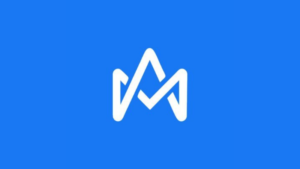OpenSeaとSNSを連携させる方法(スマホ編)
Contents

OpenSeaとSNSを連携させる方法(スマホ編)

【投稿者】寺西尚之
【投稿日】2022/09/08

【編集者】NFT王子
【編集日】2022/09/09
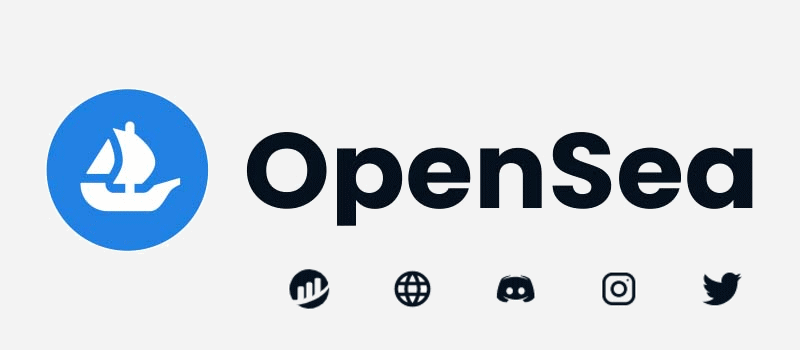
勘違いされやすいのですが、スマホのブラウザでOpenSeaを開いて、ログインしようとしましても、そもそもログインというボタンはありません。
ご自分のOpenSeaのアカウントに接続したい場合はMETAMASK(メタマスク)から進める必要があります。
ですから・・・
大前提として、ご自分のスマホにメタマスクをインストールして、ログインしておく必要があります。
STEP1:メタマスクを開きログイン
メタマスクログイン後、左上の3本線をクリック
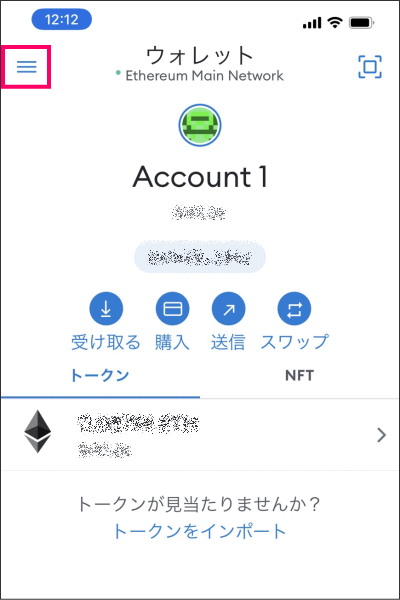

STEP2:メタマスクからブラウザを開く
ブラウザをクリック
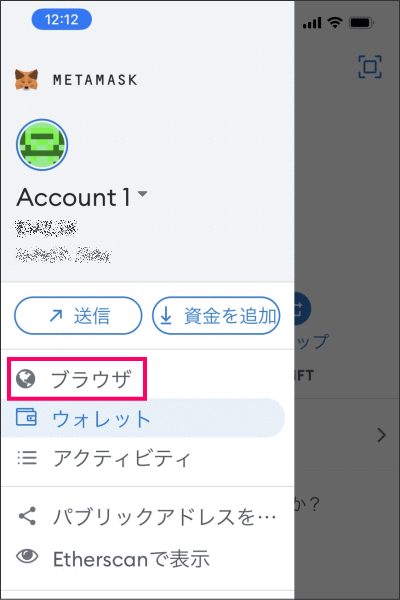

STEP3:OpenSeaを開く
検索窓に『OpenSea』と入力
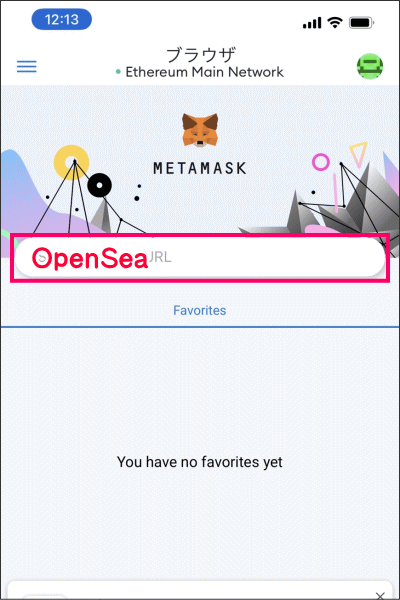
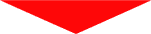
OpenSeaをクリック
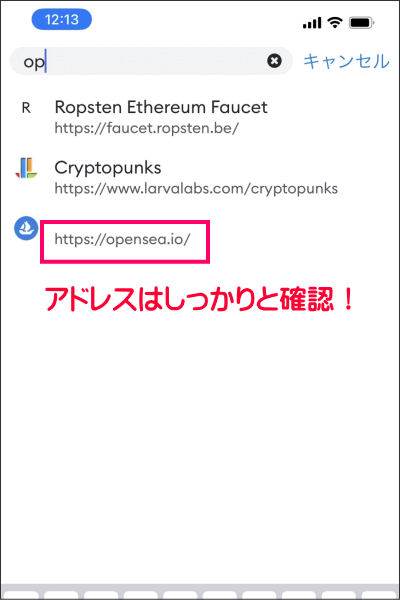

STEP4:OpenSeaとメタマスクを接続
右上の3本戦をクリック
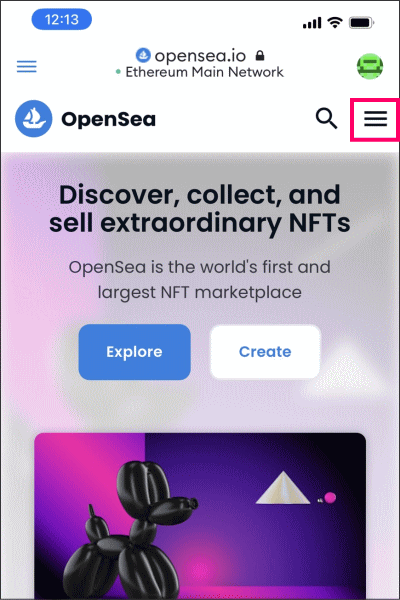
⇒ 既にログインしている場合は『MY Wallet』
⇒ ログイン出来ていない場合は『Connect wallet』
をクリック
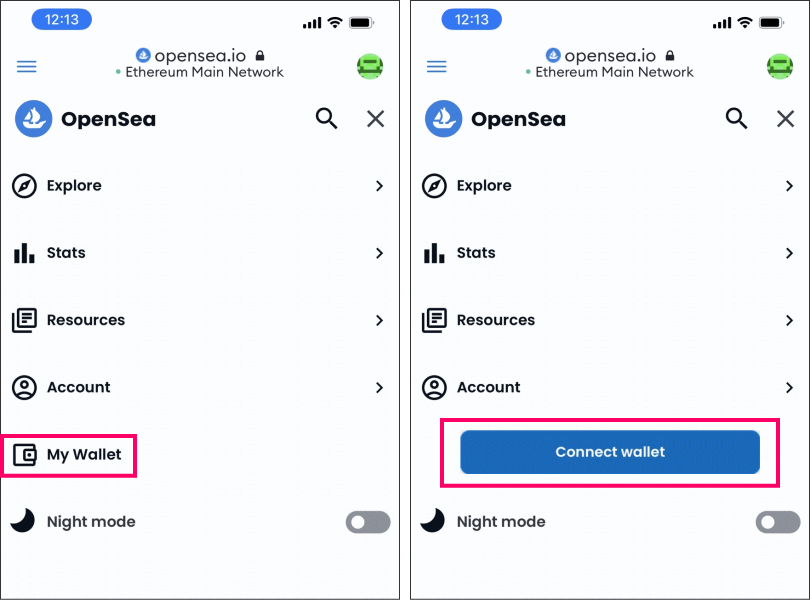

STEP5:メタマスクブラウザで自分のコレクションページを開く
自分のコレクションページを開く方法は二つあるので、それぞれご紹介します。
①『Account』をクリック
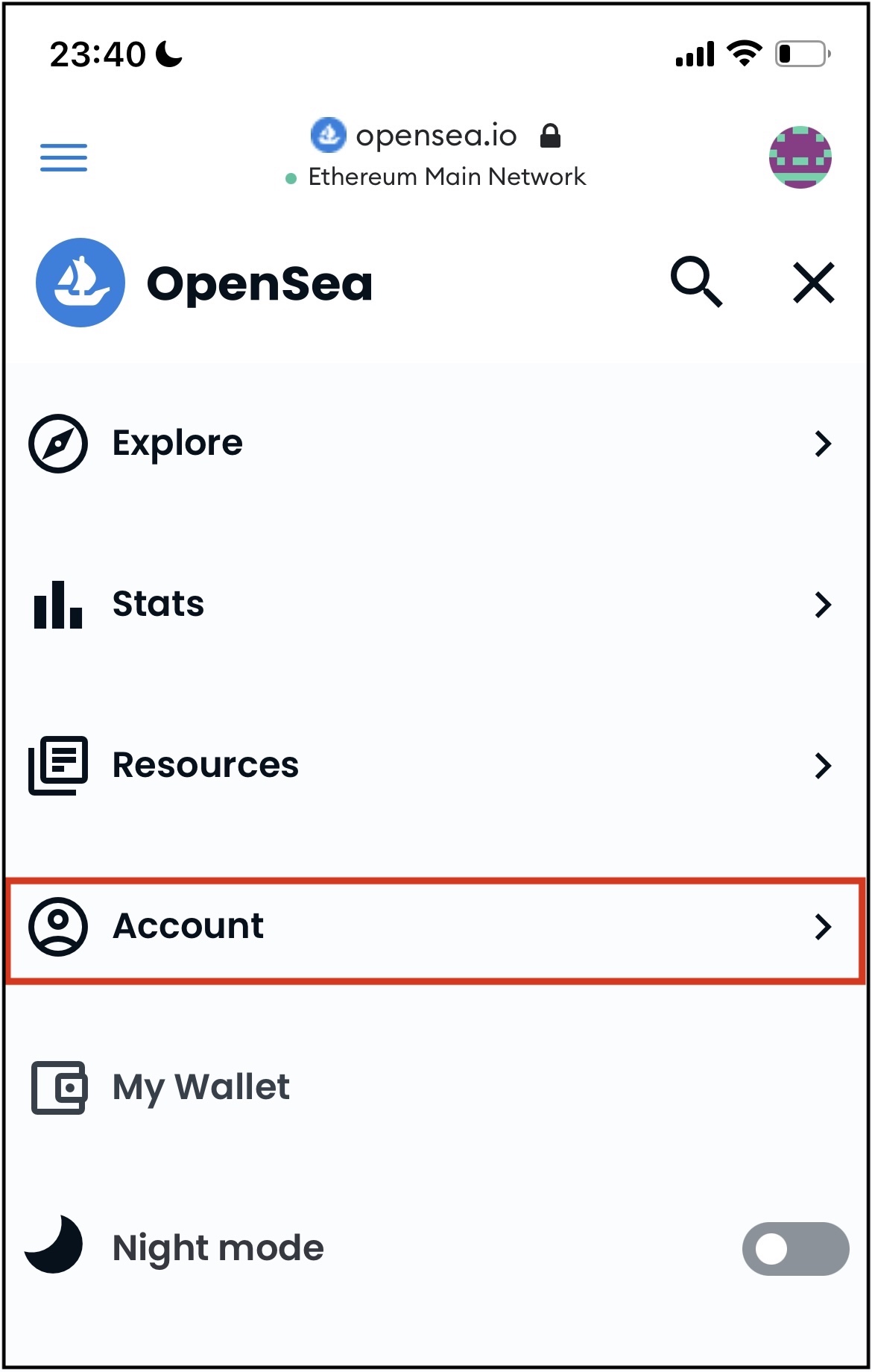
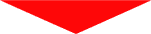
『MY Collections』をクリック
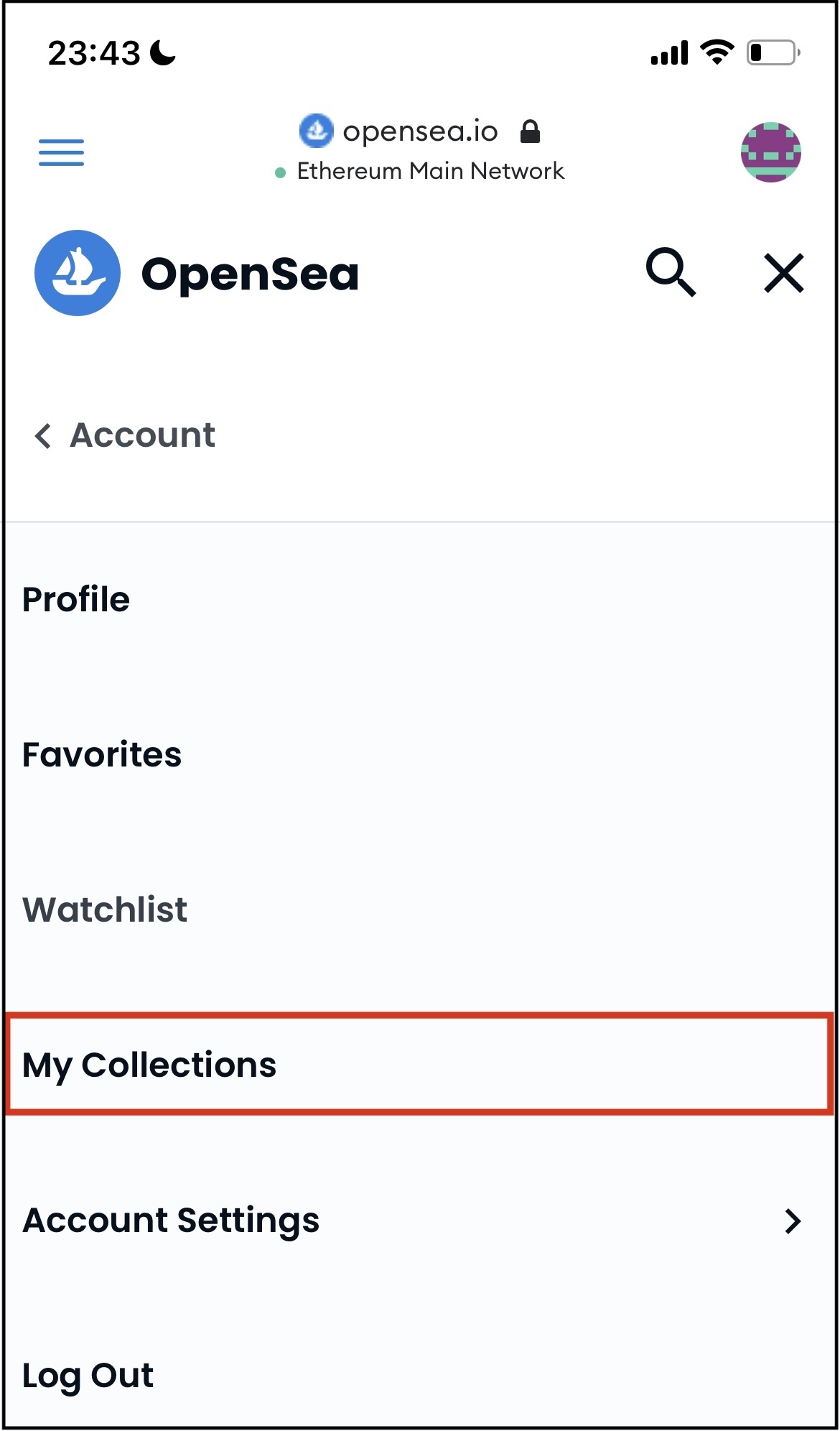
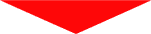
自分で作ったコレクションが表示される
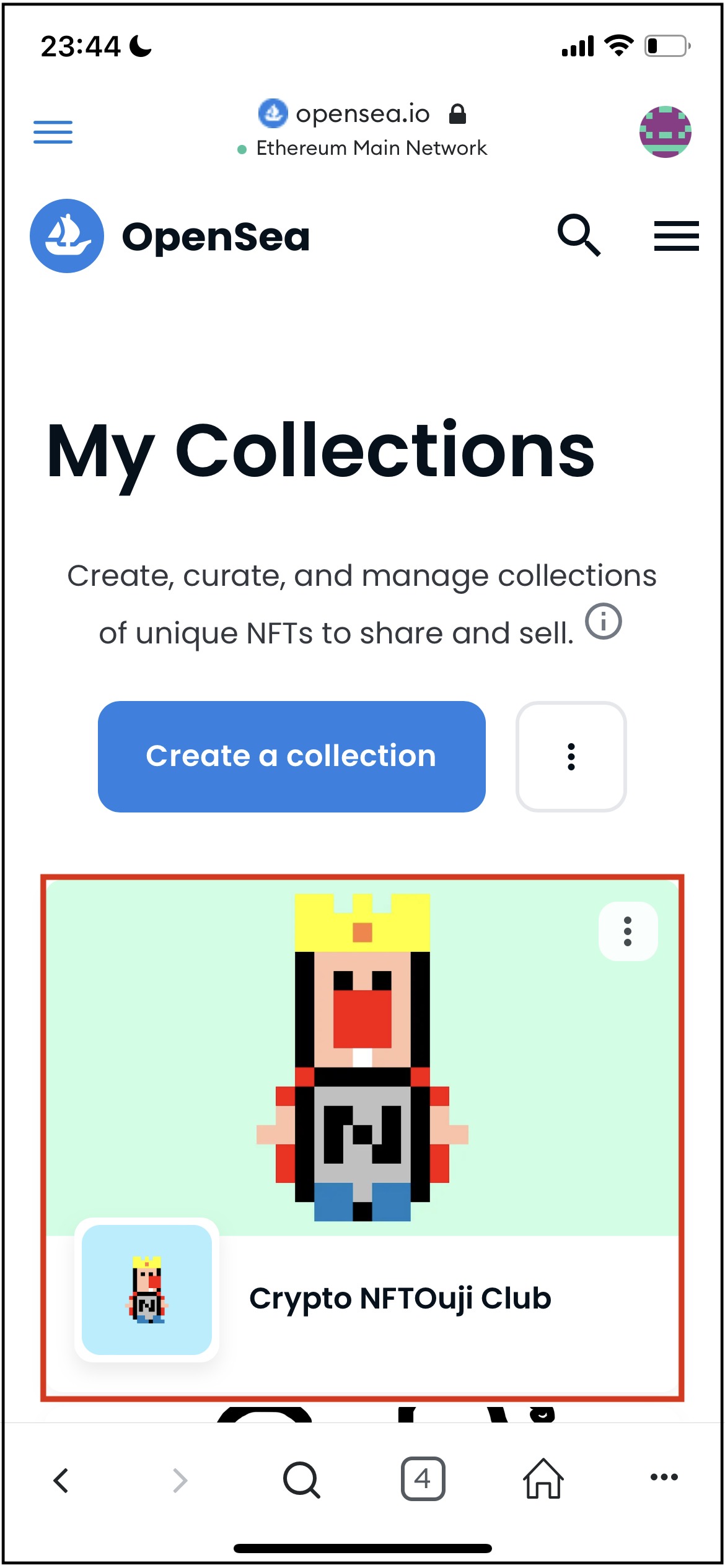
②虫眼鏡アイコンをクリック
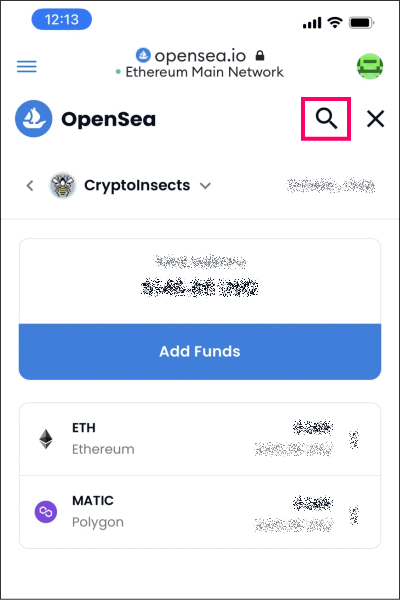
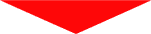
自分で作ったコレクション名を入れることでコレクションが表示される
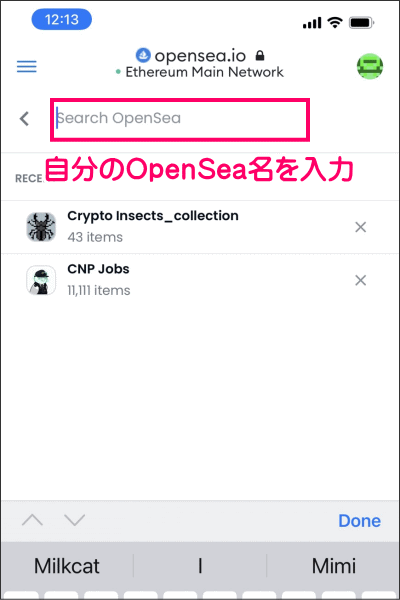
STEP6:OpenSeaとSNSの連携
自分のOpenSeaのページが開いたら、右の3つの点をクリック
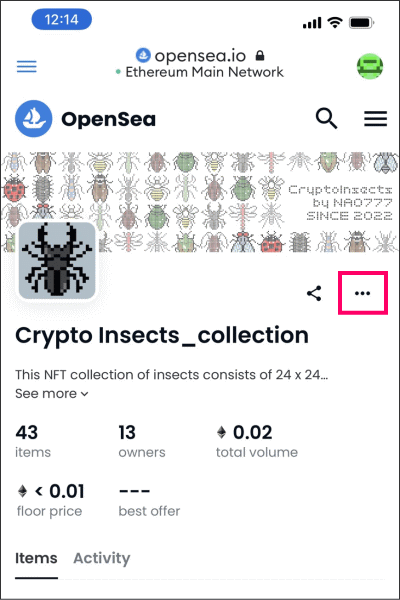
プルダウンメニューから『Edit』をクリック

メタマスクが署名を求めてくるので、署名をクリック
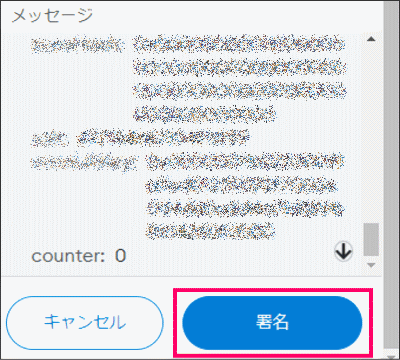
下にスクロール
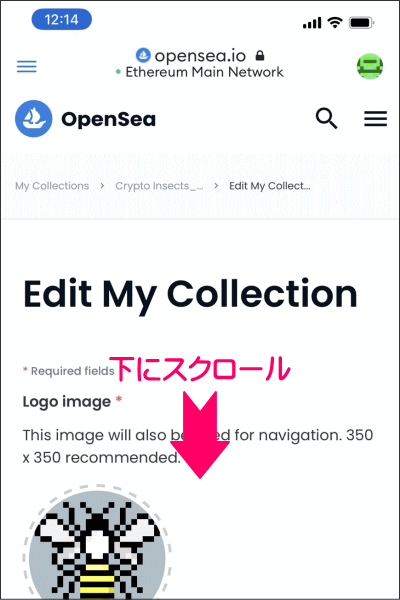
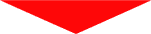
Connectをクリックして、それぞれのID、Passを入力後ログインすれば、自動的に連携されます。以下のTwitterの部分の様に『× 〇〇〇〇〇』と表示されれば設定完了です。
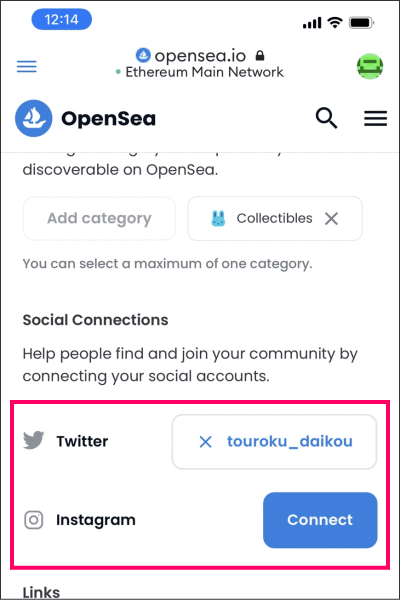
NFT界では、Twitterで発信活動をする方も多いので、Twitter連携があるとクリエイターの活動も追えて便利ですね!
では、次回のブログもお楽しみに〜
投稿者プロフィール
最新の投稿
 お知らせ2023.07.25XANAがゲームコンペを開催
お知らせ2023.07.25XANAがゲームコンペを開催 お知らせ2023.03.16クリエーターファースト、NFTを活用したスマートコントラクトの将来性。
お知らせ2023.03.16クリエーターファースト、NFTを活用したスマートコントラクトの将来性。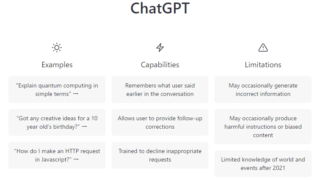 設定方法2022.12.20ChatGPT設定方法
設定方法2022.12.20ChatGPT設定方法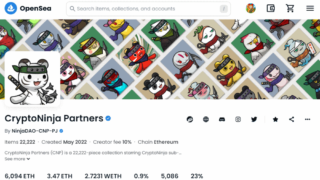 NFTで稼ぐ2022.11.14成功するNFTプロジェクト
NFTで稼ぐ2022.11.14成功するNFTプロジェクト